iphone11proを購入して写真や動画を撮っているのですがめちゃくちゃ綺麗で撮るのが楽しくなっています。
そうするとスマホの容量がすぐ多くなってしまいます。
その時にPCに移したり削除したり、何かしら対処すると思います。
そこで今回は僕自身が陥ったケースを紹介していきます。
PCに取り込めない
iphone11proで動画を撮影す際に色々設定することができます。4K,HDなどクオリティを変えることができます。
さらに設定のところでフォーマットを変えることができます。
設定画面からカメラを選択。
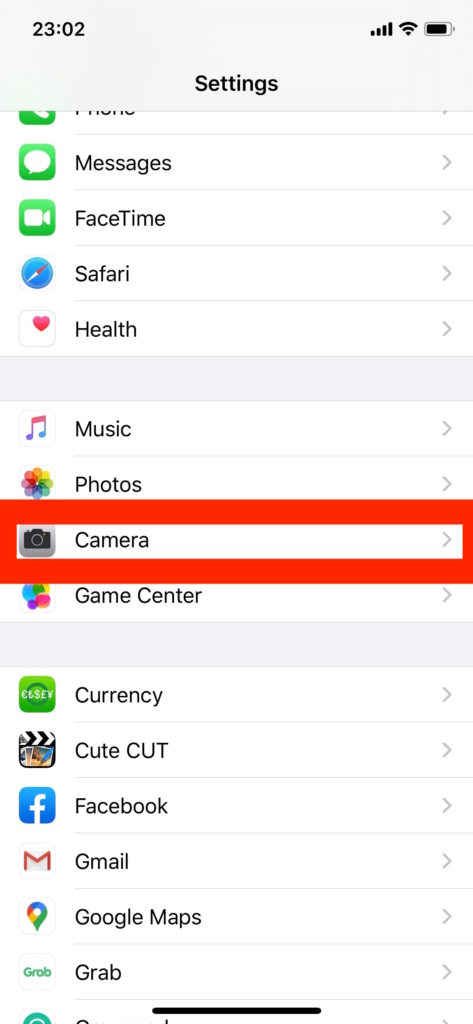
こちらでカメラの詳細設定ができます。
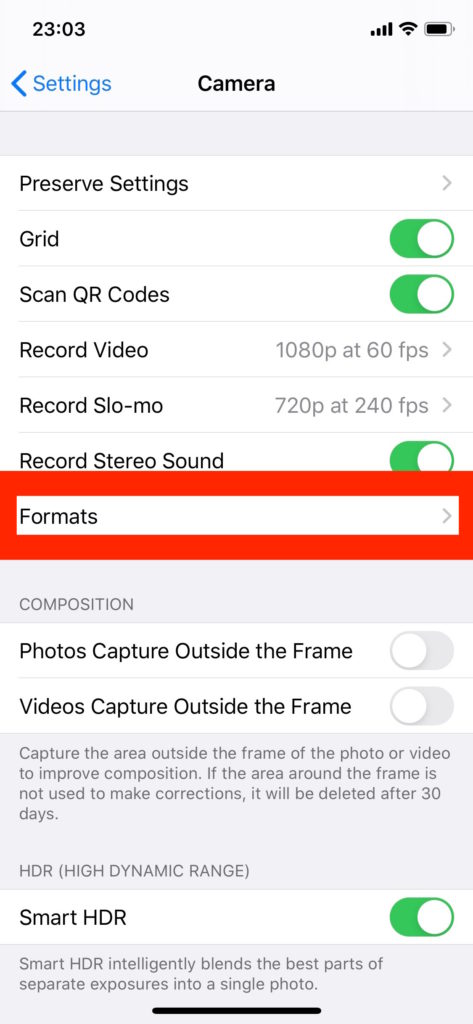
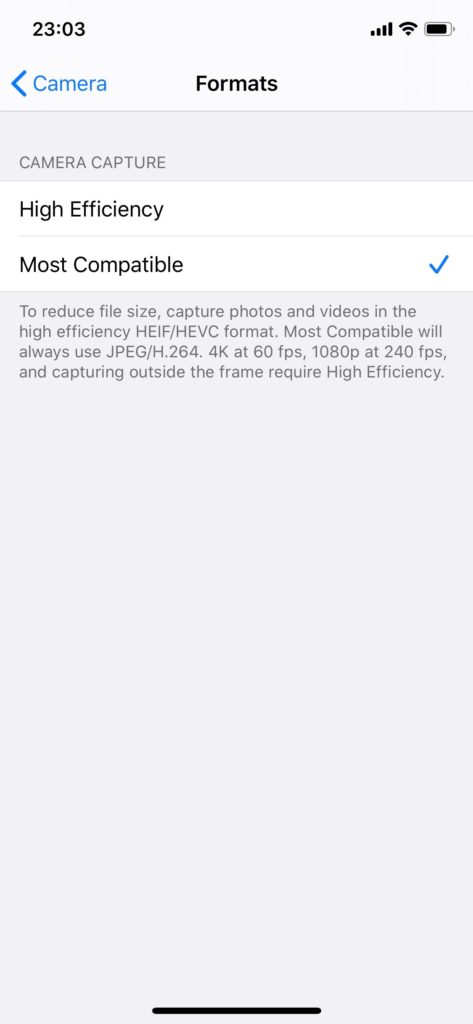
High EfficiencyとMost Compatibleとあるのですが、High Efficiencyに設定するとMacに動画を取り込めません。
Most Compatibleなら4K,HD関係なく読み込むことができます。
もしHigh Efficiencyのフォーマットで撮影した動画をMacに取り込みたい場合はAnytransというアプリを使うと取り込めます。
Storageのその他
長い時間動画撮影をすると、すぐStrageがいっぱいになってしまいます。特に4Kでの撮影は容量がいっぱいになりやすいです。
パソコンに取り入れたりしてから削除するのですが、それでもまだStrageが「その他」いっぱいの時があります。
- 容量の確認の仕方
設定画面のGeneralを選択
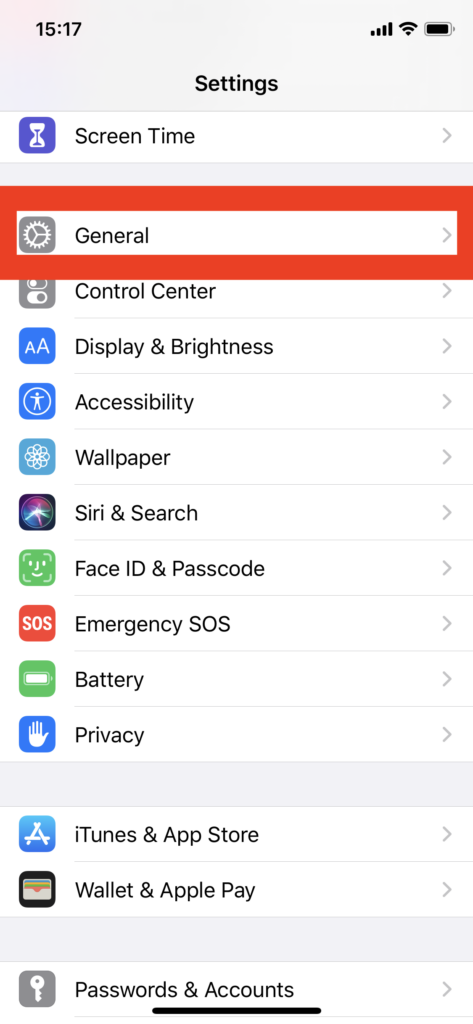
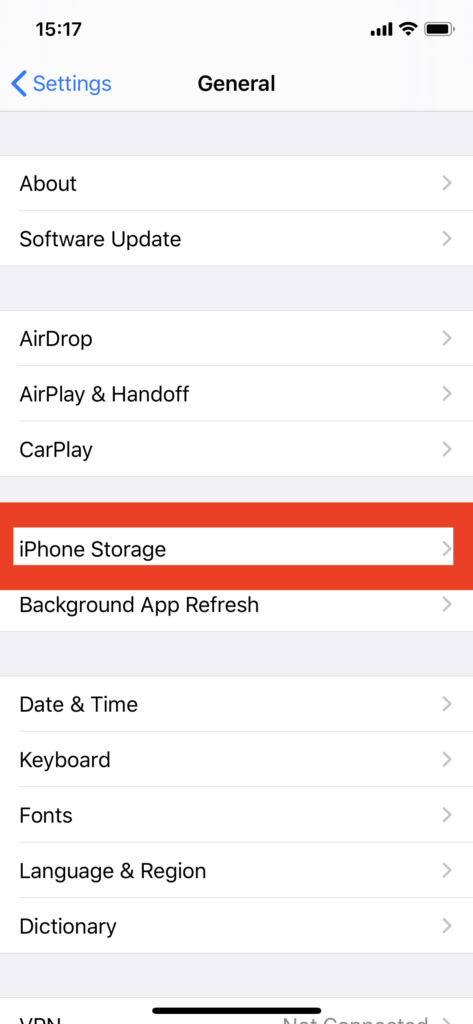
iPhone strageを選択。
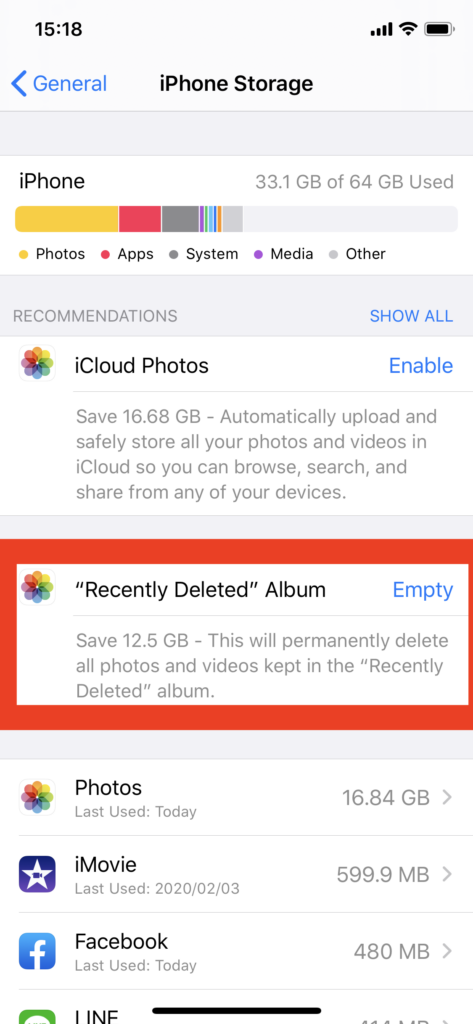
こちらの画面で容量の内訳を見ることができます。
対処法としては
- ゴミ箱を空にする
まずは削除した動画などをからにします。
ゴミ箱を空にしても「その他」が解決しない場合は
- iPhoneを再起動する
iPhoneの電源を落として、再起動することで「その他」が消え容量を確保できました。
まとめ
上記の二点は僕が購入してからすぐ気になったことです。僕は上記の方法で解決しましたが、それでも解決しない場合は他の方法を試してください。
容量がいっぱいになりやすいので、パソコンの容量を確保しておくか、外付けHDを用意することをお勧めします。では。
各SNSやってます!!よかったらフォローお願いします!!
動画の読み込みや容量でお困りの方はこちらも↓

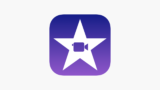

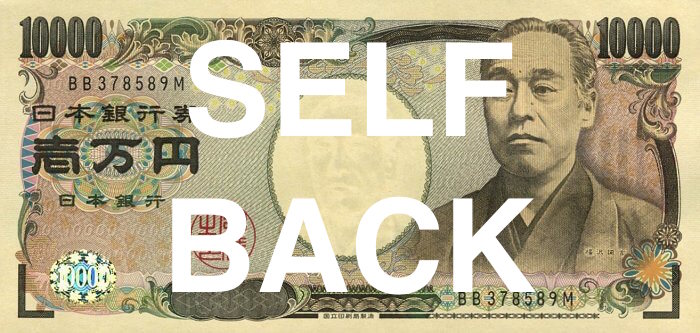

コメント